Een grondige gids om Instagram-video's met muziek te maken
Instagram staat erom bekend opvallende en begeerlijke video's te hebben die door verschillende gebruikers worden gedeeld. Gebruikers nemen inderdaad de tijd om hun video's te bewerken voordat ze op de applicatie worden geplaatst om meer harten en weergaven te krijgen. Heb je geprobeerd er een te plaatsen?
Dit bericht zal je instrueren en helpen hoe Instagram-video's te maken met behulp van verschillende video-editors op de markt. Om die reden kunt u beginnen met het delen van uw onvergetelijke momenten op de applicatie. Maar voordat je ze plaatst, wordt je video bewerkt om hem aantrekkelijker te maken. Ben je enthousiast om duizenden hartjes en views te ontvangen? Zo ja, ga dan verder met de volgende details.
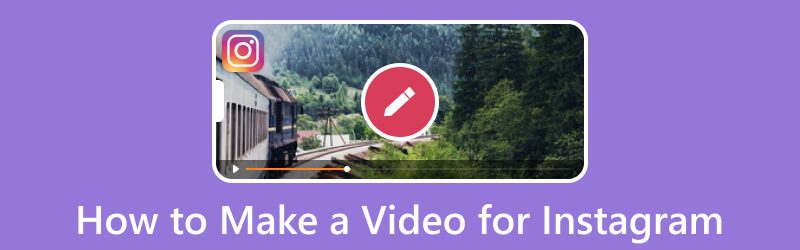
PAGINA INHOUD
Deel 1. Hoe maak je een video voor Instagram op computer
Wilt u weten wat de beste video-editor op de markt is? Het antwoord is Vidmore Video Converter. Wanneer je deze video-editor gebruikt, zal je video veel harten, reacties en weergaven krijgen. Dit programma biedt verschillende bewerkingsopties voor het maken van een video die je op Instagram kunt delen. U kunt een kant-en-klaar thema toepassen, uw videopresentatie corrigeren door te roteren, onnodige delen bijsnijden en meer. U kunt ook effecten en filters toepassen en desgewenst een watermerk, tekst en muziek insluiten.
Bovendien helpt het u bij het produceren van de gewenste video van hoge kwaliteit. Je kunt inderdaad het uiterlijk van je video aanpassen met behulp van dit programma. Geweldig, toch? Leer hoe u Instagram-video's kunt maken met de gegeven stappen.
Stap 1. Download Vidmore Video Converter van de officiële website. Ga daarna door met het installeren vanaf uw bureaublad.
Stap 2. Open het programma, selecteer MV uit de bovenste menubalk en importeer uw video door te klikken op de (+) icoon. Daarnaast kun je zoveel afbeeldingen importeren als je wilt en er later een video van maken.
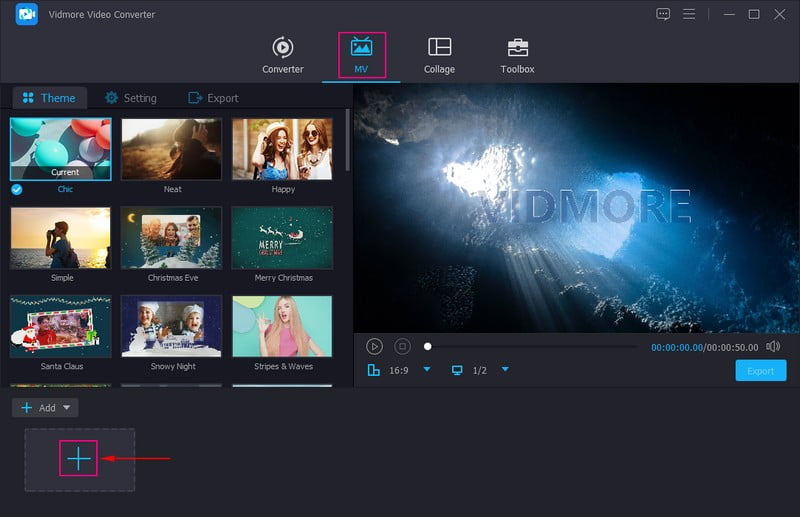
Stap 3. druk de Bewerk knop boven het gedeelte met toegevoegde multimediabestanden om de verschillende bewerkingsopties te openen. Ga naar Roteren en bijsnijden om uw videopresentatie te corrigeren en ongewenste delen bij te snijden die u niet nodig hebt. Verplaats naar Effecten & filteren om het contrast, de helderheid, de verzadiging en de tint van uw video aan te passen. Selecteer daarnaast het gewenste filter uit de lijst met beschikbare filters aan de rechterkant. Ga naar Watermerk om een te zetten Tekst of Beeld watermerk voor diefstalbeveiliging. Ten slotte kunt u op Audio het volume en de vertraging van de video aanpassen aan uw voorkeur.
Notitie: Zorg ervoor dat u de wijzigingen opslaat door op te klikken OK knop.
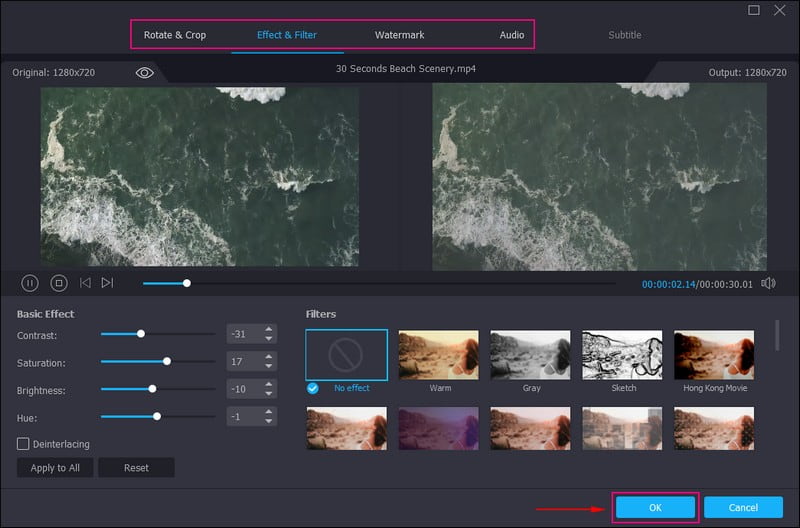
Stap 4. U bent terug bij de hoofdinterface van de functie. Kies nu een Thema u wenst te gebruiken, en u zult de wijzigingen direct in het voorbeeldscherm opmerken. Druk vervolgens op Instelling en ga naar Begin het einde om een tekst in te voeren voor het begin- en eindgedeelte van uw video. Ga dan naar Audio bestand om het originele videogeluid te behouden of een ander geluid toe te voegen.
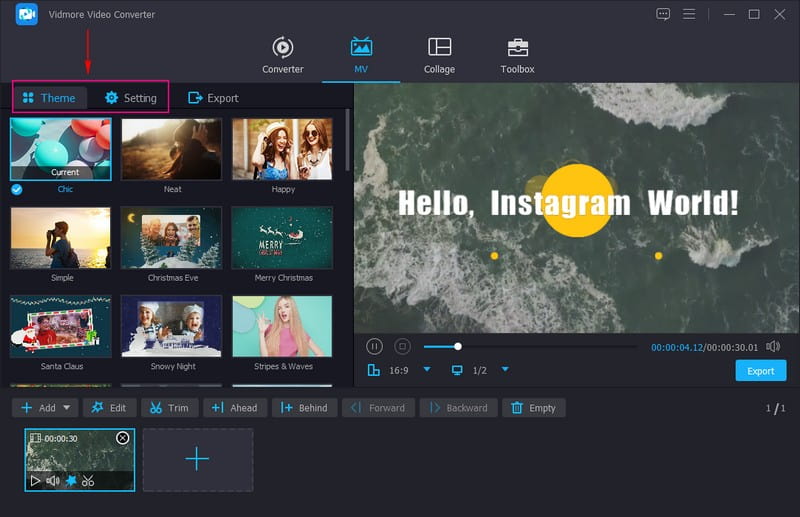
Stap 5. Voordat je je gemaakte video exporteert, druk je op de Exporteren knop en voer een naam in voor uw videobestand. Kies daarnaast je gewenste Kwaliteit, Resolutie, Frame rate, en Formaat leuk vinden MP4, MOV, en GIF ondersteund door Instagram. Als u klaar bent, klikt u op de Start de export om de operatie te starten.
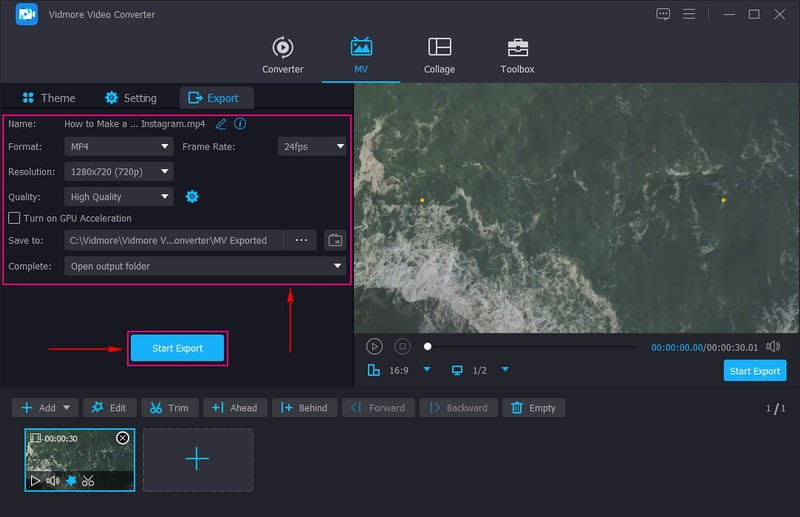
Deel 2. Hoe maak je een video voor Instagram op Android
Als je een telefoongebruiker bent en op zoek bent naar een applicatie om een video voor Instagram te maken, staan we voor je klaar. Je hebt vrij toegang tot en gebruik van Vid.Fun en stelt je in staat om een verbluffende video te maken die je kunt delen en uploaden. Deze videomaker en -editor biedt tal van ingebouwde functies en bewerkingsopties. U kunt bijsnijden, bijsnijden, roteren, de achtergrond wijzigen, de videosnelheid aanpassen, effecten en filters toepassen, tekst en stickers toevoegen en meer.
Daarnaast stelt het je in staat om een video van hoge kwaliteit te maken die helder en realistisch op je scherm verschijnt. Het is inderdaad een krachtige en creatieve videomaker en -editor met een one-stop-service voor verschillende scènes. Wil je het nu proberen? Vertrouw op de stappen om te leren hoe je video's voor Instagram kunt maken met Vid.Fun.
Stap 1. Open uw Google Play Store met uw Android en typ Vid.Fun - 4K/HD Video Editor in de zoekbalk. Eenmaal gevonden, downloadt u de mobiele applicatie en installeert u deze verder op uw mobiele apparaat.
Stap 2. Start uw Google Play Store op uw telefoon en typ Vid.Fun - 4K/HD Video Editor in de zoekbalk. Eenmaal gevonden, downloadt u de mobiele applicatie en installeert u deze verder op uw mobiele apparaat.
Stap 3. Laten we beginnen door de lengte van uw videobestand in te korten door op de Trim optie en verwijder de onderdelen die u niet nodig hebt. Selecteer de door Instagram aanbevolen beeldverhouding in de lijst van de Bijsnijden keuze. Verplaats naar Audio om het volume van uw video lager, hoger of dempen te zetten. U kunt alle woorden invoeren op de Tekst optie en verbeter ze met behulp van het lettertype, de stijlen, effecten, bubbels en animatie van de tekst.
druk de Filters optie en kies een specifiek filter voor je video. U kunt de basiseffecten van de video wijzigen, zoals contrast, helderheid, verzadiging, hooglichten, schaduw, temperatuur en meer. Daarnaast kun je ook de andere bewerkingsopties gebruiken voor verdere videobewerking.
Stap 4. Wanneer u klaar bent met het bewerken van uw video, drukt u op de Exporteren knop, en het is klaar om te delen en te uploaden op Instagram.
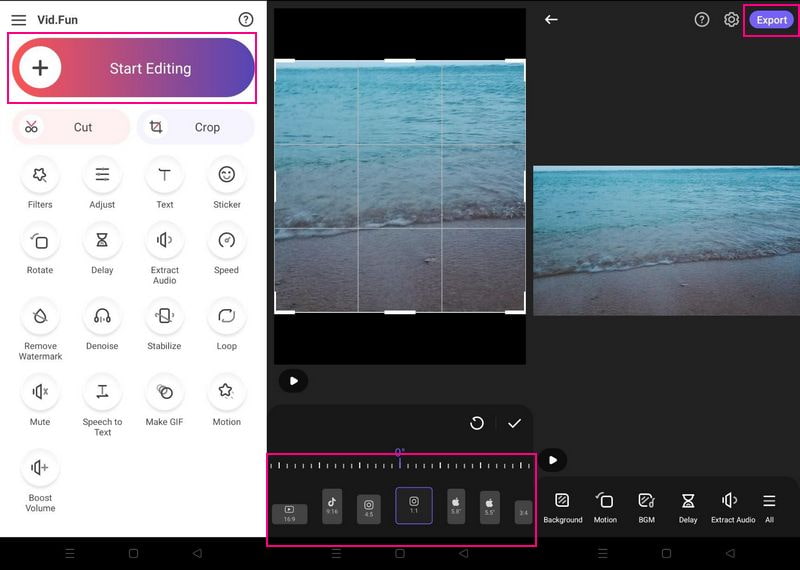
Deel 3. Hoe maak je een video voor Instagram op iPhone
Een video maken voor Instagram met behulp van een applicatie van derden op de iPhone is ook mogelijk. Overweeg daarbij om Inshot - Video Editor te gebruiken, dat tal van bewerkingsopties biedt om indrukwekkende video's te maken. Met dit programma kun je muziek, overgangen, tekst, filters, emoji's, onscherpe achtergrond en meer aan je video toevoegen. Daarnaast kunt u de videosnelheid naar wens bijsnijden, knippen, samenvoegen en aanpassen. Het biedt een kant-en-klare beeldverhouding voor Instagram, die je nodig hebt om je video in de applicatie te passen. Wil je er nu gebruik van maken? Reken op de stappen om te leren hoe je Instagram-video's met muziek kunt maken met InShot.
Stap 1. Open uw App Store en typ Inshot - Video Editor in de zoekbalk. Wanneer gevonden, download en installeer het op uw mobiele apparaat om volledige toegang te hebben.
Stap 2. Voer de toepassing uit en selecteer in de hoofdinterface Video uit de gepresenteerde opties. Het opent je telefoongalerij en selecteert de video die je verder wilt bewerken.
Stap 3. Klik Canvas en selecteer de Instagram-beeldverhouding in de beschikbare lijst. Verplaats naar Muziek en voeg muziek toe uit uw muziekbibliotheek of een opgenomen. Druk vervolgens op Tekst om indien nodig woorden in uw video op te nemen. Ga ook naar Filters en selecteer het gewenste filter om toe te passen op uw project. Voor verdere bewerking kun je de andere bewerkingsopties bekijken om je video aantrekkelijker te maken.
Stap 4. Als u klaar bent met bewerken, klikt u op de Opslaan pictogram om de video op uw telefoon te downloaden.

Deel 4. Tips voor het maken van een video voor Instagram
Dit deel bevat tips die je kunt gebruiken om een verleidelijke video op Instagram te maken. Als je deze tips in overweging neemt, krijg je zeker veel hartjes, reacties en weergaven die je video verdient.
◆ Stel duidelijke doelen - Neem de tijd om je video te plannen en te organiseren. U moet weten wat uw einddoel is bij het delen van uw video voordat u begint met het opnemen van uw video.
◆ Vertel een verhaal - Je moet een verhaal in je video's delen om meer aandacht en kijkers te trekken. U hoeft geen storyboard te maken; plan je video om ervoor te zorgen dat je elke seconde optimaal benut.
◆ Maak een verleidelijke video - Overweeg om video's over trends te maken om meer kijkers te trekken. Daarmee zullen andere gebruikers de tijd nemen om je video te bekijken, die populair en trending is.
◆ Benadruk het video-onderwerp - Geef focus en nadruk aan het hoofdonderwerp van je video zodat kijkers weten waar de video voor is en waar het over gaat.
Deel 5. Veelgestelde vragen over het maken van een video voor Instagram
Wat is de maximale videogrootte voor Instagram?
Met Instagram kunnen gebruikers tot 650 megabyte aan video's uploaden, die 10 minuten of minder lang zijn.
Beperkt Instagram video's nog steeds tot 1 minuut?
Instagram staat gebruikers niet toe een video te uploaden als deze korter is dan drie seconden en langer dan een uur.
Wat is de verhoudingsgrootte voor video op Instagram?
De standaard video-beeldverhouding van Instagram is 9:16, maar 4:5 werkt ook. Met deze verhouding zien Instagram-carrouseladvertenties, verhalen, rollen en meer er beter uit.
Gevolgtrekking
Dit bericht presenteerde verschillende video-editors waartoe u toegang hebt via desktop- en mobiele apparaten. Je leerde hoe maak je een video voor Instagram met foto's, wat u met Vidmore Video Converter kunt doen. Daarnaast kan het je helpen een video van hoge kwaliteit te maken die je met trots kunt delen en uploaden op Instagram.



